ちょっと大げさな記事タイトルなんですがブログの管理画面や
ホームページのアクセス解析画面、Youtubeの管理画面など
GooglePlayのアプリ開発者側の画面などをご紹介しようと思います
閲覧されている方からは見る事の出来ない詳細な情報が満載です
ホームページやブログ運営者側の画面
ホームページやブログなどではどれくらいの人が
何を見たのか?滞在時間は?今何人の人が見ているのか?
という情報が分かるようになっています
GoogleのAnalyticsという無料のアクセス解析Webサービスを
ホームページに埋め込む事により管理画面から
ユーザー数などが把握出来るようになります
閲覧者のブラウザの種類などもこの様にしっかりと記録されています
他にもディスプレイ解像度やOSなどおおまかなPC情報が分かります
どの国からアクセスが多いかを色で表示してくれます
結構世界中からアクセスがあるのが分かります
こちらは閲覧者が多い順に記事を並べた表です
どの記事が人気があるのか?また検索から?
他のサイトからのリンクか?などより詳細に分かるようになっています
驚く方も居てるかと思いますが実は
今現在のリアルタイムな閲覧者の人数も表示されます
東京の方がこの記事を見ている、という事も分かります
ホームページやブログの管理者はこれらの情報を分析して
次に書く記事を考えたり、どのリンクがクリックされているか等の情報から
ボタンの位置を変えたりと色々と日々試行錯誤します
この解析画面はこのブログのアクセス解析なので
今この記事を見ている方もしっかりと記録されていますよ(笑)
この画面から個人を特定したりは出来ませんのでご安心を。。
Youtube動画のアップロードしている人の画面
Youtubeへ動画投稿をしている人の管理画面です
多くの方はYoutube動画の閲覧者側だと思いますが
管理画面はこの様に一覧として再生数などを見る事が出来ます
日々の再生数や再生時間、視聴者の反応として
コメント数、チャンネル登録者などが一覧で分かります
先ほどのホームページ管理者側の画面に似ていると思いますが
こちらはYoutubeの再生された統計などが見れます
どの国、地域が再生数が多いのか、男性、女性などの比率などが
分かるようになっています
動画別での一覧画面です
グラフにより人気な再生数など動画投稿のモチベーションを
保ってくれる管理画面です
Androidアプリ開発者側の画面
Androidアプリの開発者はGooglePlayに登録して
開発者としてログイン出来るようになります
この開発者の登録には実は25ドル必要なんです。
めでたく開発者になるとアプリ公開などが出来るようになります
まだ1つだけのアプリなんですがこんな感じで一覧に表示されます
評価やインストール数などが表示されます
評価は開発者にとってモチベーションにも繋がりますので
もし気に入ったアプリなどがあれば応援コメントを残してあげると
開発者も喜ぶと思います。。
アプリのインストールしている方のOSや端末情報も表示されます
Android4.0が多いのでそろそろ2.3を切って新しいインターフェイスにするか~
と言った具合に統計を見てアプリ開発につなげる事が出来そうです
キャリア別でも表示されます
アプリではあまり意味が無いかも知れませんが
キャリア固有のアプリなどでは役立ちそうです
意外に管理画面がシンプルな気がします
上のGoogleAnalyticsやYoutubeも全てGoogleのサービスなので
非常にインターフェイスはシンプルで使いやすくなっています
ブログ運営者側の管理画面
このブログはWordpressというオープンソースなフリーなソフトで
今見ている表側のブログとは別にこの様な管理画面があります
コメントの承認をしたり記事を投稿したりと全てのブログ機能を
この画面で作業します
上の画面の右側は最近のコメントが表示され、ここから返信などが出来ます
真ん中の項目は現在の状況として記事数など統計が出ています
この画面は記事の管理画面で一覧として表示されます
お気づきの方も居てると思いますが
ブログの投稿時間は予約として投稿されています
あらかじめ作っておいた記事を何日の何時に投稿という具合に
公開日時を決める事が出来ます
旅行や出張時でもブログが更新されるのはこういう機能のお蔭で
私も1日2回を目標に記事を作成して予約投稿として溜めていっています
なかなか見る事の出来ない管理画面
この記事、情報は役に立つのかなぁと思いながら書いてみましたが
これから何かインターネットでしたい!ブログを書きたい!
という方のご参考になればと思います
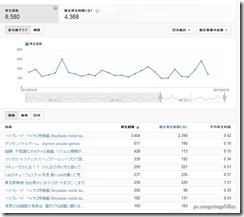
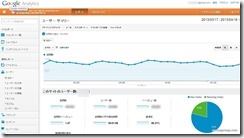
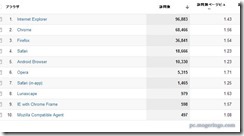
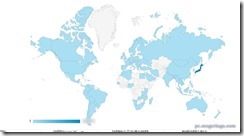
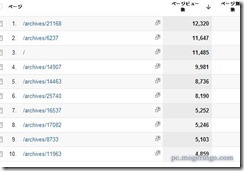
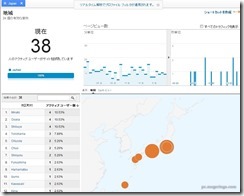
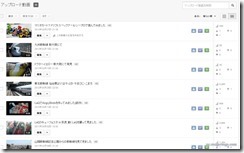
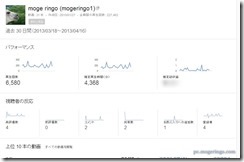
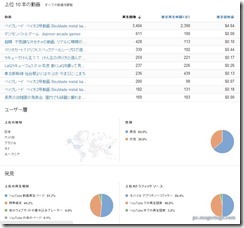
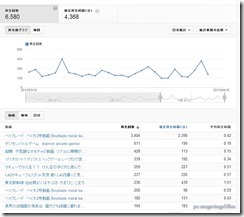
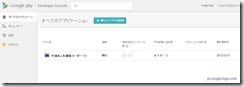
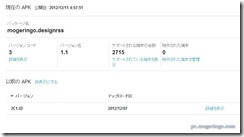
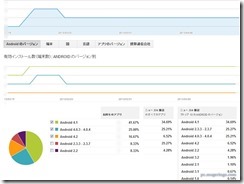
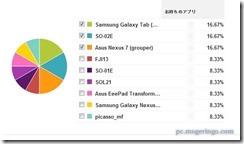
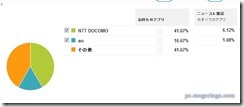
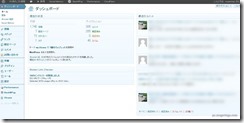
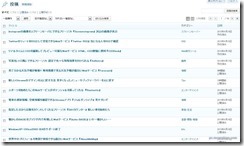
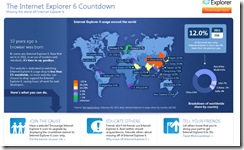
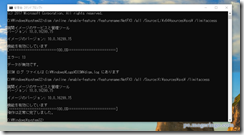


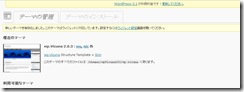
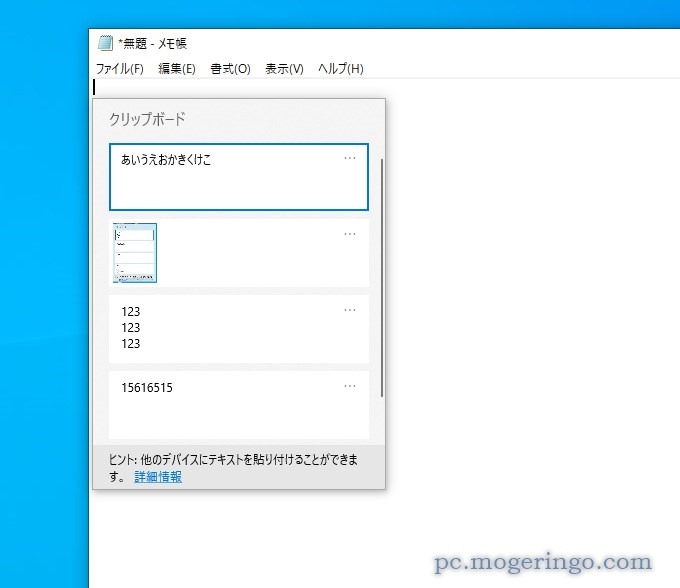


コメント